axialis iconworkshop替换GIF图标背景颜色的方法
- 时间:2020-08-11 18:13
- 来源:下载吧
- 编辑:longnian
axialis iconworkshop是一款功能强大的图标设计软件,用户使用该软件,不仅可以创建图标,还可以对图标进行提取、转换、管理和发布操作;同时软件内置许多滤镜和图像调整器,可以帮助用户快速的制作出专业的图标。我们在编辑一些图标素材时,有时可能需要更换图标中的背景颜色,这就需要这款软件来实现。许多小伙伴不知道怎么使用这款软件来替换图标背景,其实方法很简单。那么接下来小编就以替换GIF图标背景颜色为例,给大家详细介绍一下axialis iconworkshop的具体使用方法,有需要的朋友可以看一看。

方法步骤
1.首先打开软件,在软件界面的顶部工具栏中找到文件打开按钮,我们点击该按钮进入到文件添加页面。
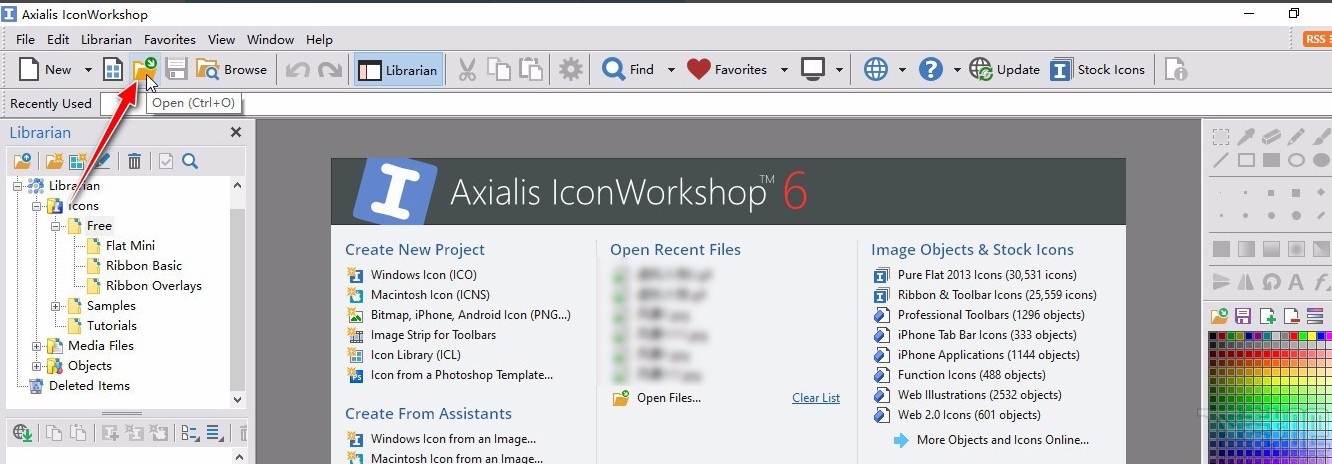
2.接着在文件添加页面中,我们选中需要更换背景的GIF图标文件,再点击页面右下角的“打开”按钮将文件添加到软件中;导入的图标文件如下图所示。
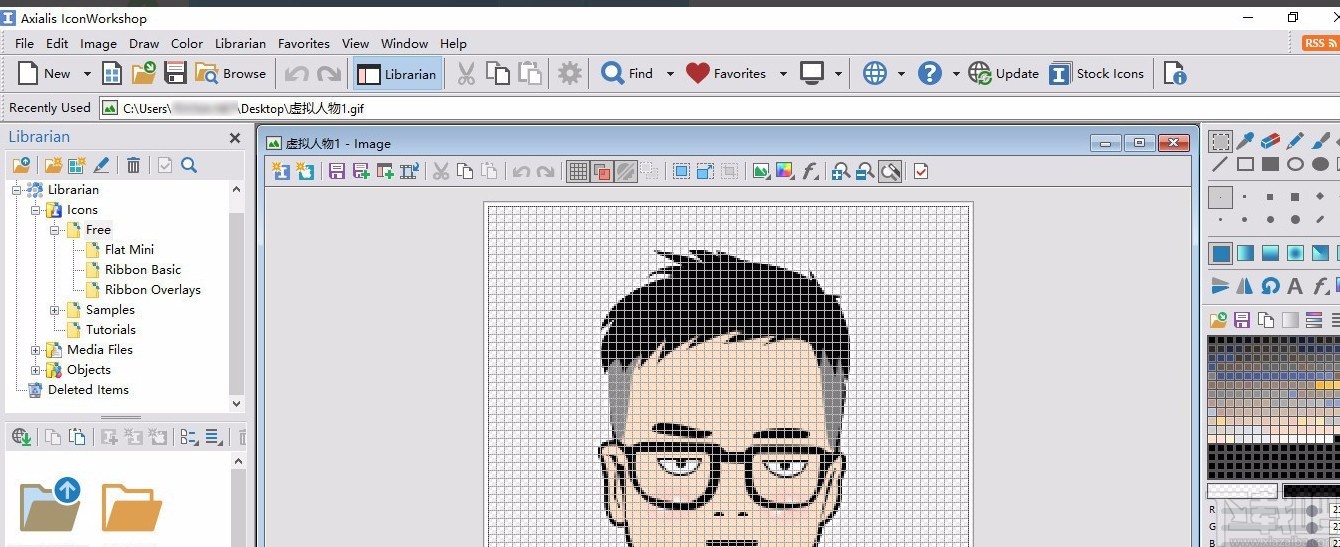
3.然后在界面右下方找到颜色面板,我们双击颜色面板,将Color Picker窗口打开;我们在窗口中选择好一款颜色后,再点击窗口右上角的“OK”按钮即可。
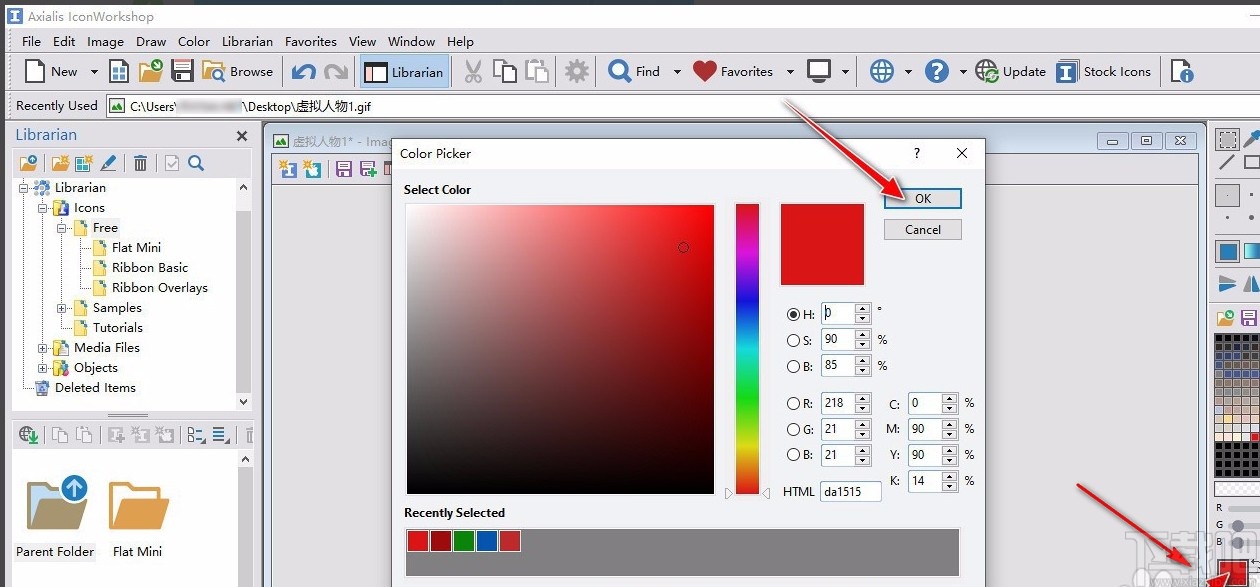
4.接下来在工具箱中点击Flood Fill按钮,选中设定的背景颜色,再点击GIF图标的背景区域,就可以成功替换GIF的图标背景颜色了。
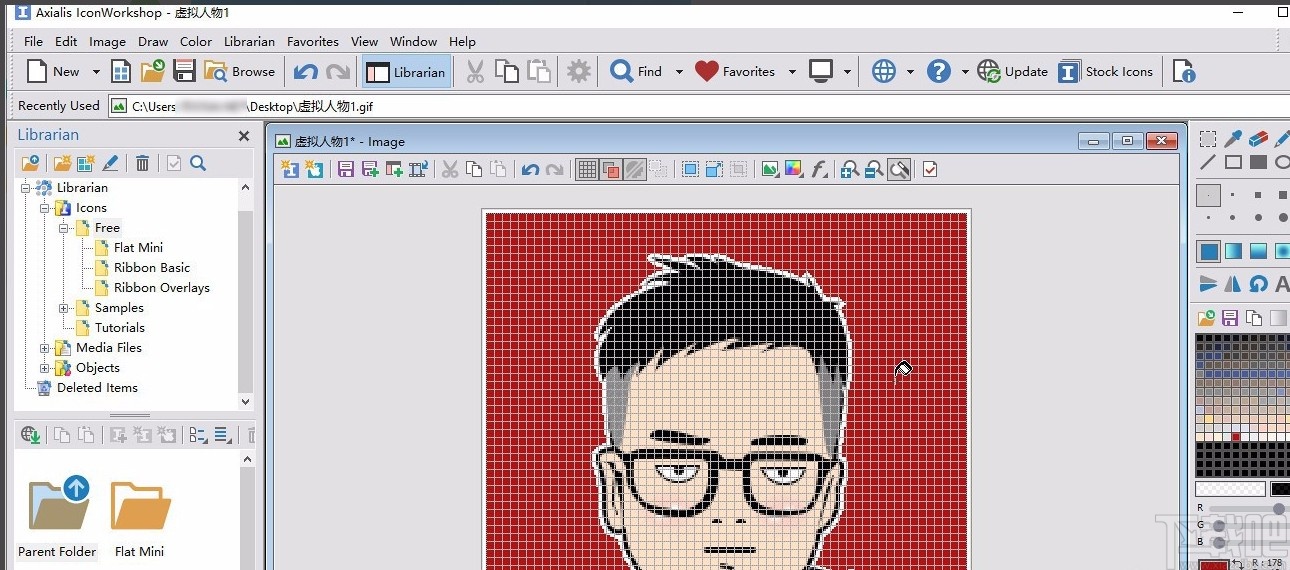
5.最后在界面左上角找到“File”选项,点击该选项会出现一个下拉框,我们在下拉框中选择“Save as”打开文件保存路径选择页面,在页面中选择文件的保存位置即可完成全部的操作步骤。
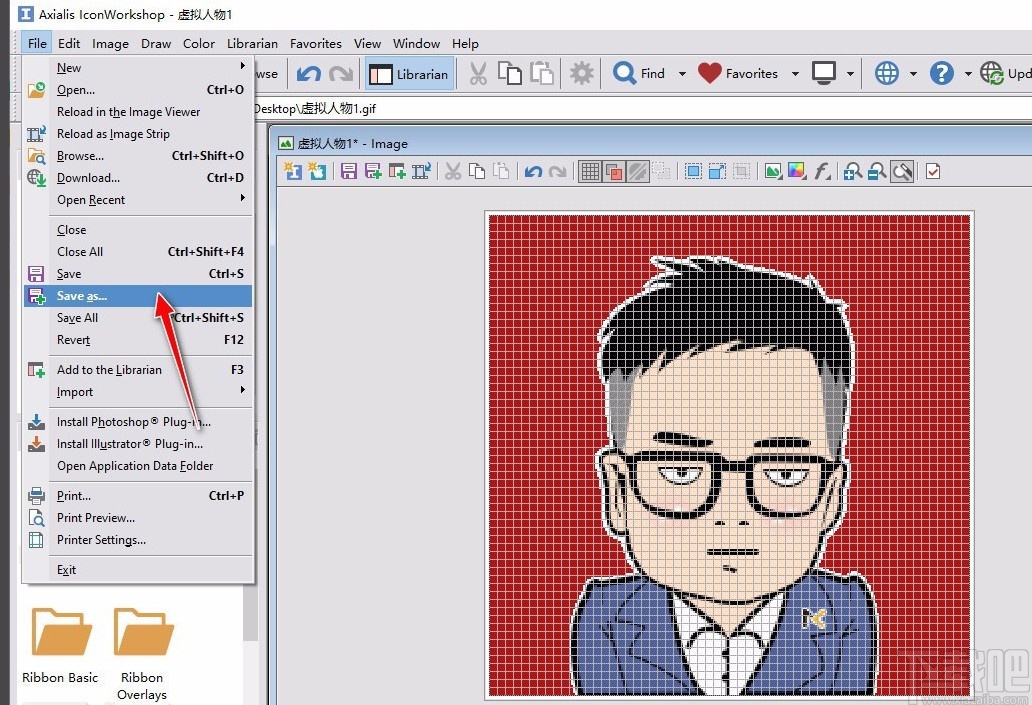
以上就是小编以替换GIF图标背景颜色为例,给大家整理的axialis iconworkshop的使用方法,方法简单易懂,有需要的朋友可以看一看,希望这篇教程对大家有所帮助。
- 4Easysoft Free Blu-ray Ripper设置默认保存位置的方法
- Wondershare uniconverter压缩视频的方法
- 轻秒录屏区域录屏的方法
- Wondershare uniconverter设置中文的方法
- 超级视频合并软件合并视频的方法
- 轻秒录屏设置默认保存位置的方法
- 轻秒录屏设置快捷键的方法
- VidCutter剪切视频的方法
- Ap PDF Split/Merge分割PDF的方法
- 4Media DVD Audio Ripper设置默认保存位置的方法
- Audio Convert Merge Free转换音频格式的方法
- 4Media DVD Audio Ripper设置中文的方法步骤
最近更新
-
 淘宝怎么用微信支付
淘宝怎么用微信支付
淘宝微信支付怎么开通?9月5日淘宝公示与微信
- 2 手机上怎么查法定退休时间 09-13
- 3 怎么查自己的法定退休年龄 09-13
- 4 小红书宠物小伙伴怎么挖宝 09-04
- 5 小红书AI宠物怎么养 09-04
- 6 网易云音乐补偿7天会员怎么领 08-21
人气排行
-
 易剪辑给视频添加马赛克的方法
易剪辑给视频添加马赛克的方法
易剪辑是一款功能强大的视频编辑软件,该软件体积小巧,但是给用
-
 爱拍电脑端调整视频播放速度的方法
爱拍电脑端调整视频播放速度的方法
爱拍电脑端是一款功能齐全的视频编辑软件,该软件界面直观漂亮,
-
 snapgene下载安装方法
snapgene下载安装方法
snapgene是一款非常好用的分子生物学模拟软件,通过该软件我们可
-
 ae2020导出视频的方法
ae2020导出视频的方法
ae这款软件的全称是AfterEffects,是一款世界著名的拥有影像合成
-
 mouse rate checker下载安装方法
mouse rate checker下载安装方法
mouseratechecker是一款检测鼠标DPI和扫描率综合性能的软件,可以
-
 packet tracer汉化操作方法
packet tracer汉化操作方法
CiscoPacketTracer是一款思科模拟器,它是一款非常著名的图形界面
-
 manycam下载使用方法
manycam下载使用方法
manycam是一款非常实用且功能强大的摄像头美化分割软件,它拥有非
-
 ms8.0下载安装的方法
ms8.0下载安装的方法
MaterialsStudio8.0是一款功能强大的材料模拟软件,模拟的内容包
-
 blender设置中文的方法
blender设置中文的方法
blender是一款开源的跨平台全能三维动画制作软件,该软件功能十分
-
 blender复制物体的方法
blender复制物体的方法
blender是一款高效实用的跨平台全能三维动画制作软件,该软件不仅

